最近有用户反馈win10添加开机启动项怎么设置的问题,相信大家也遇到过同样的问题。用户想要添加开机启动程序,但是不知道如何操作,找不到路径解决.下面小编与大家分享win10添加开机启动项的操作步骤,希望可以帮到大家!
win10添加开机启动项怎么设置
1.首先我们需要同时按下win r键打开,输入“shell:startup"打开文件夹即可。

2.接着添加启动项,将软件快捷方式复制到启动项文件夹即可。
win10找不到realtek怎么办
win10找不到realtek怎么办呢?相信很多朋友都遇到过同样的情况,那么,对于此类问题应该如何解决呢?想必大家都很感兴趣,下面小编讲解下win10找不到realtek的解决办法.
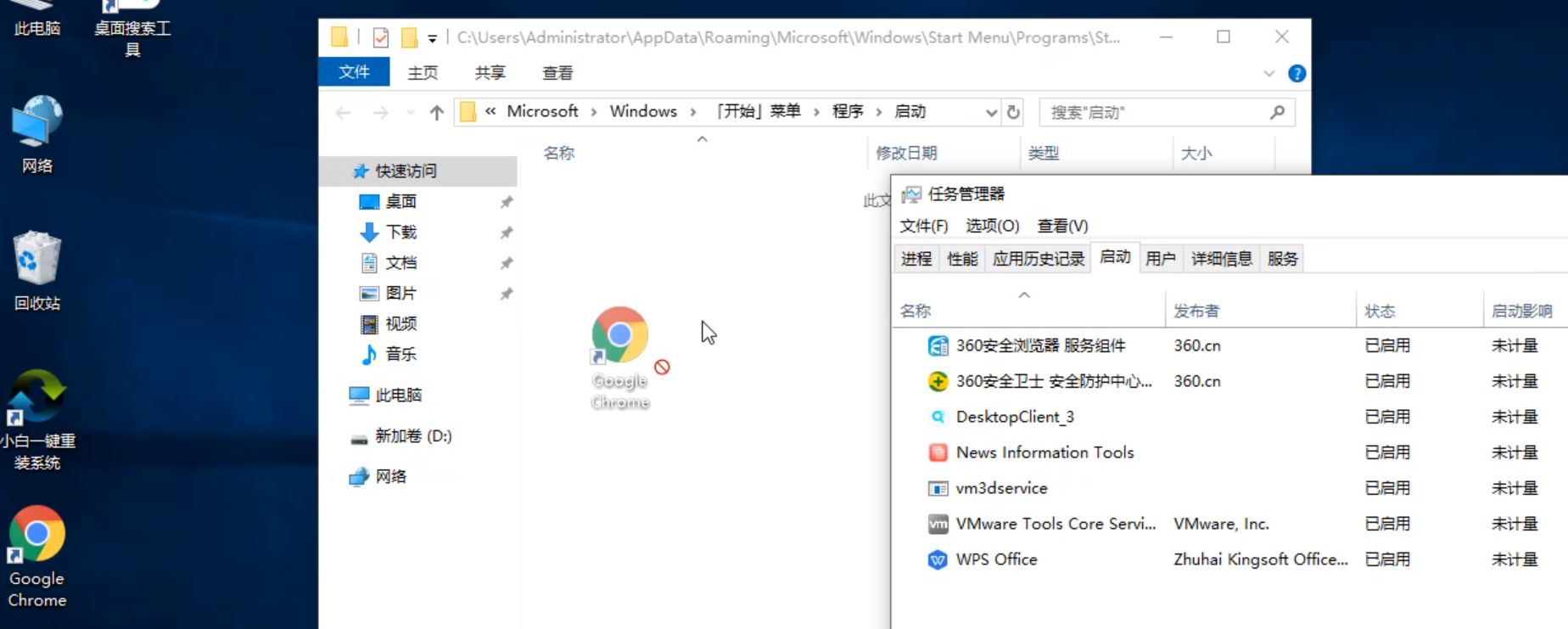
3.然后再打开任务管理器,可看到添加的启动项。
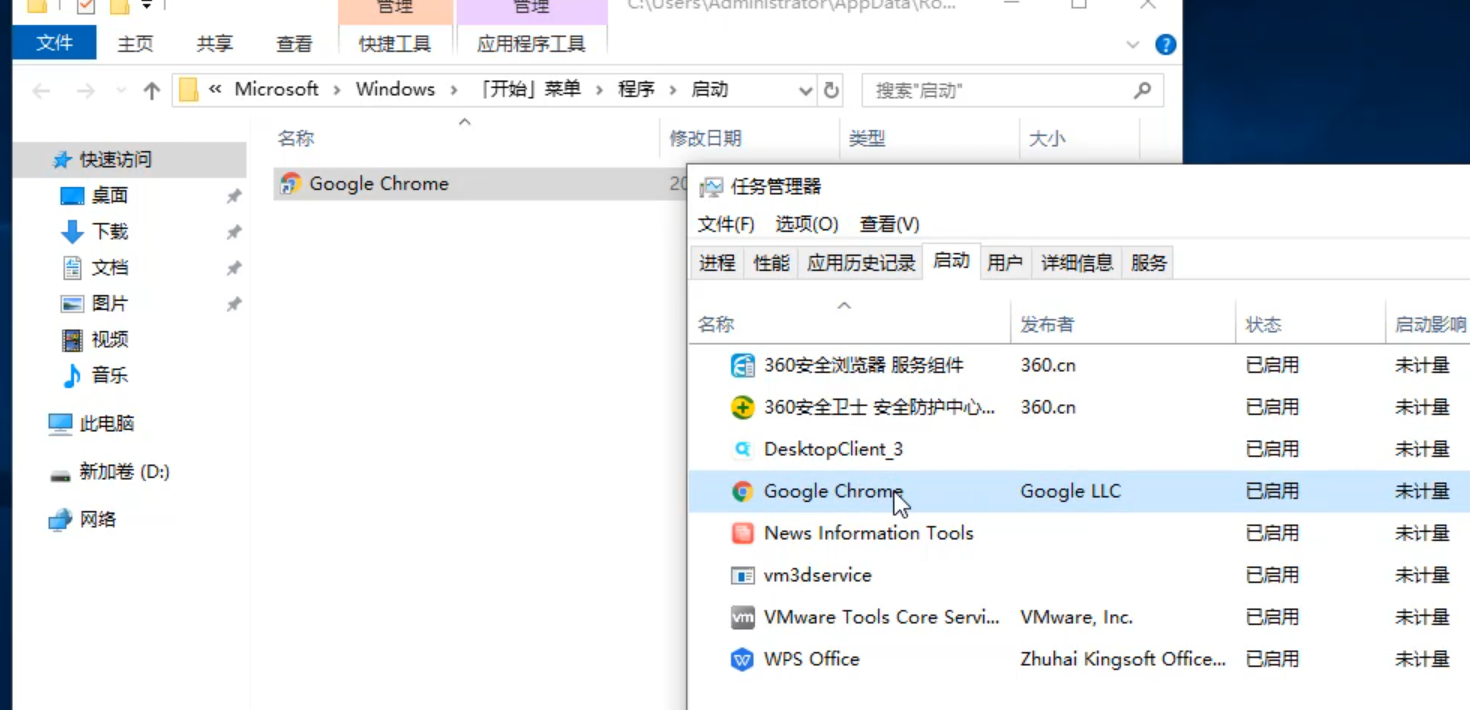
4.最后如果将启动项的快捷方式删除,启动项就没有了。

上述内容是win10添加开机启动项怎么设置的详细操作图文教程。
以上就是电脑技术教程《win10添加开机启动项怎么设置》的全部内容,由下载火资源网整理发布,关注我们每日分享Win12、win11、win10、win7、Win XP等系统使用技巧!win10账户删不掉怎么办
现在,随着科技的发展,win10越来越普及,很多人都在使用win10系统进行办公.最近有用户反映win10账户删不掉怎么办的问题,那么,我们应该如何处理呢?接下来小编给大家讲解下win10账户删不掉的解决办法.


